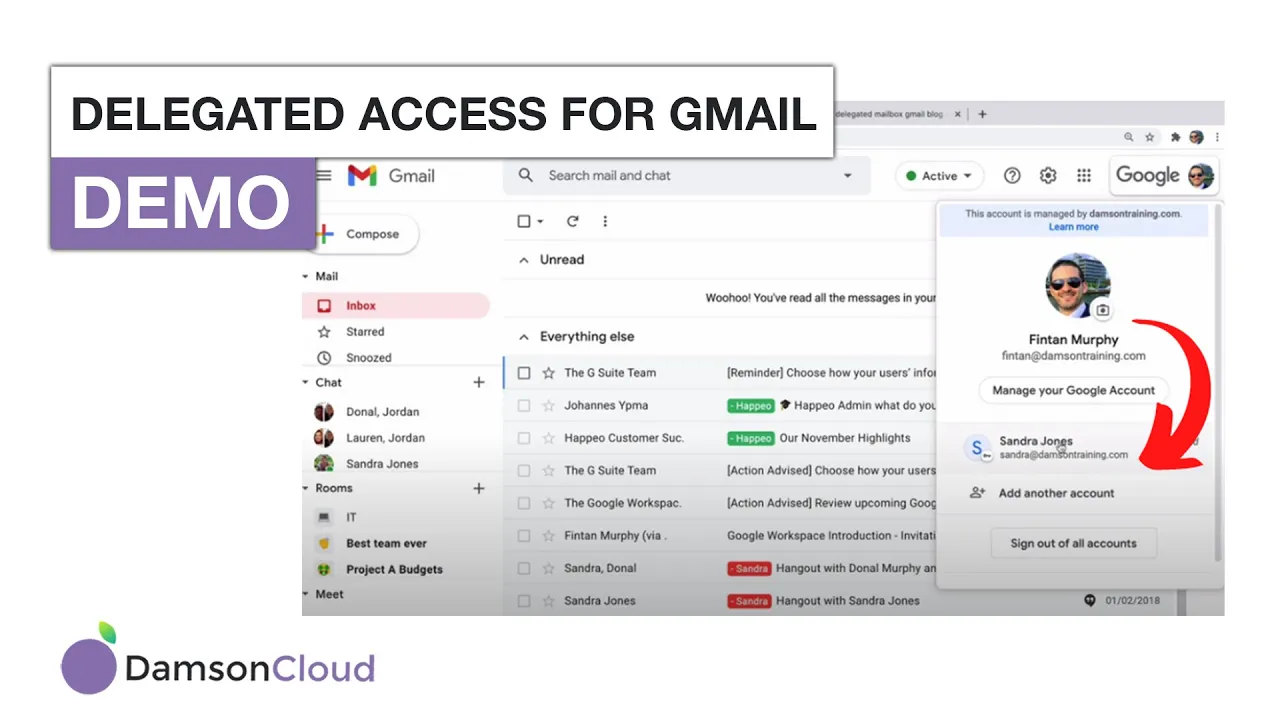
目次
1. はじめに
2. デリゲートメールボックスとは?
3. 同時ユーザー数の増加
4. デリゲートメールボックスの設定方法
5. デリゲートメールボックスの利点
6. デリゲートメールボックスの使用例
7. 制限と考慮事項
8. デリゲートメールボックスへのアクセス権の付与方法
9. デリゲートメールボックスを管理するためのサードパーティツール
10. 結論
はじめに
本記事では、Gmailのデリゲートメールボックスの概念について探求し、同時にアクセスできるユーザー数が増加した最近のアップデートについて説明します。デリゲートメールボックスは、ユーザーが他の個人やチームに自分のメールボックスへのアクセス権を付与できる貴重な機能です。デリゲートメールボックスの利点、使用例、制限について詳しく説明し、設定方法のステップバイステップガイドも提供します。デリゲートメールボックスがあなたのメール管理プロセスを効率化する方法を発見しましょう。
デリゲートメールボックスとは?
デリゲートメールボックスとは、ユーザーが他の個人やチームに自分のメールボックスへのアクセス権を付与できるメールボックスのことです。複数の人が同じメールボックスにアクセスする必要がある共有の受信トレイなどの場合に特に有用です。アクセス権を委任することで、ユーザーは他の人が自分の代わりにメールを読んだり送信したりできるようにし、コラボレーションを効率化し、効率を改善できます。
同時ユーザー数の増加
Googleは最近、デリゲートメールボックスにアクセスできる同時ユーザー数を更新しました。以前は、デリゲートメールボックスに25のアカウントしか設定できませんでしたが、Googleはこの制限を40の同時ユーザーに増やしました。同時接続数は使用状況によって異なる場合があります。たとえば、メールボックスにアクセスする自動スクリプトがある場合、利用可能な接続数が減少する可能性があります。それでも、同時ユーザー数の増加は、デリゲートメールボックスに依存する多くの企業にとって重要な変更です。
デリゲートメールボックスの設定方法
デリゲートメールボックスの設定は簡単なプロセスです。エンドユーザーとして、Gmailの設定に移動し、「アカウント」タブを選択して、別のアカウントを追加し、アクセスを許可したい人のメールアドレスを指定します。その後、その人にメールが送信され、デリゲートアクセスを受け入れることができます。受け入れた後、デリゲートメールボックスはその人のアカウント内に表示され、アカウントを切り替えてアクセスできます。
デリゲートメールボックスの利点
デリゲートメールボックスには、組織にとっていくつかの利点があります。まず、複数のユーザーが共有メールボックスにアクセスして管理できるため、効率的なコラボレーションが可能になります。これは、プロジェクトに取り組むチームや特定のタスクを処理する部門などに特に有用です。デリゲートメールボックスは、ユーザーがメールボックスの所有者の代わりにメールを読んだり返信したりできるため、コミュニケーションを効率化します。この機能は、個人アシスタントや複数のアカウントを管理する個人にとって特に価値があります。さらに、デリゲートメールボックスは、メール管理を一元化し、メールを手動で転送したり共有したりする必要を減らすことにより、生産性を向上させます。
デリゲートメールボックスの使用例
デリゲートメールボックスは、さまざまなシナリオで活用されます。一般的な使用例の1つは、複数のチームメンバーが財務や請求関連のメールを処理する必要があるアカウントメールボックスへのアクセスを委任することです。同様に、サポートや営業チームは、顧客の問い合わせや営業関連のコミュニケーションを効率的に管理することができます。デリゲートメールボックスは、クライアントの代わりに複数のアカウントを管理する個人アシスタントにとっても有用です。これらの使用例は、異なる組織的文脈でのデリゲートメールボックスの汎用性と実用性を示しています。
制限と考慮事項
デリゲートメールボックスには多くの利点がありますが、考慮すべき制限や注意点もあります。Googleは、高いメール量に対してデリゲートメールボックスを使用する場合には注意を呼びかけており、パフォーマンスに影響を与えたり送信制限を超えたりする可能性があるためです。特定の使用例を評価し、高いメール量を管理するためのサポートチケットシステムなどの代替ソリューションを検討することが重要です。また、デリゲートメールボックス内の機密情報を保護するために、適切なアクセス制御とセキュリティ対策を確保することが重要です。
デリゲートメールボックスへのアクセス権の付与方法
デリゲートメールボックスへのアクセス権を付与する方法は簡単です。エンドユーザーとして、Gmailの設定に移動し、「アカウント」タブを選択して、別のアカウントを追加します。そこで、アクセスを許可したい人のメールアドレスを入力するように促されます。追加した後、その人にメールが送信され、デリゲートアクセスを受け入れることができます。受け入れた後、デリゲートメールボックスはその人のアカウント内に表示され、共有メールボックスにアクセスするためにアカウントを切り替えることができます。
デリゲートメールボックスを管理するためのサードパーティツール
Gmailはデリゲートメールボックスをネイティブにサポートしていますが、デリゲートアクセスを効率的に管理するためのサードパーティツールも利用可能です。これらのツールには、追加の機能や機能があり、管理者が組織全体でデリゲートメールボックスへのアクセスを効率的に管理および制御できます。高度な管理機能が必要な場合や複雑な委任要件がある場合は、サードパーティのソリューションを探索することで、より包括的なオプションを提供できます。
結論
Gmailのデリゲートメールボックスは、効率的なコラボレーションとスムーズなメール管理を実現する強力な機能です。最近のアップデートにより、同時にアクセスできるユーザー数が増加したことで、デリゲートメールボックスは組織にとってさらに価値があるものになりました。共有メールボックスにアクセス権を付与することで、チームはシームレスに協力し、生産性とコミュニケーションを向上させることができます。ただし、デリゲートメールボックスには制限や注意点があるため、特定の使用例を評価し、適切な代替ソリューションを検討することが重要です。



